电脑用久了总会出现一些系统故障,如果无法解决的话,最好的解决方法就是重装系统。目前较流行的安装方法就有u盘安装,但是有很多朋友却被惠普电脑怎么进入bios这个问题给难住了,为此,今天小编就给大家说说惠普电脑怎么进入bios
很多情况下,我们都需要进入bios,例如在使用u盘重装系统时又或者需要进行硬件设置的时候,都需要进入BIOS进行设置。那么惠普电脑怎么进入bios设置呢?下面小编就给大家分享惠普电脑进入bios的操作方法。
1,由于电脑的品牌不同,所以进入bios的方式也有说差异。现在我们就先来认识一下笔记本电脑的键盘,我们需要最上面一排键盘F1至F12进行设置。
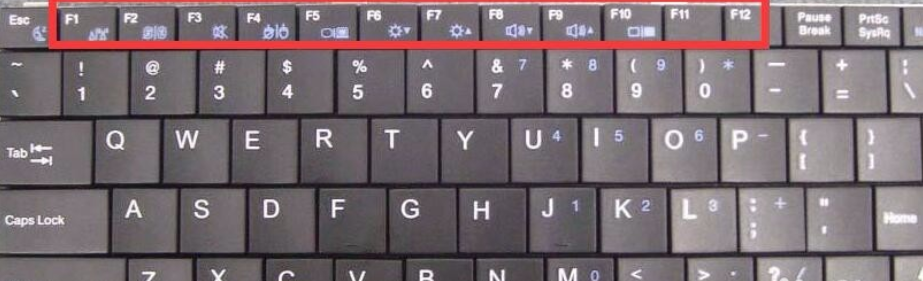
惠普示例1
2,在电脑开要的时候,一直按F10键,可以直接进入到BIOS主界面。
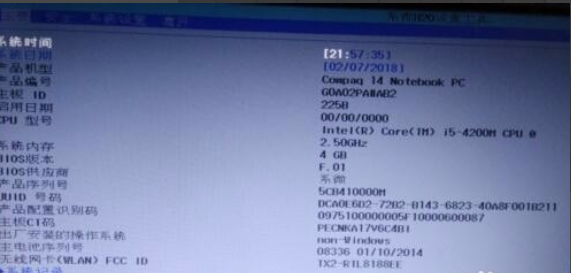
bios示例2
3,我们也可以在电脑开机的时候,一直按ESC键,就会打开电脑的启动菜单,选择相应的菜单项就可以进入相应的功能,在启动菜单中按F10键可以进入BIOS

惠普示例3
4,如果不知道具体的键位,或是操作方法的话,可以按下F1键,这样就会弹出说明界面。

如何进入bios设置示例4
5,如果感觉BIOS设置错误,想要恢复出厂值,可以按下F9键,然后移动到是选项,按下回车键就可以恢复默认值了。

电脑示例5
6,如果想要修改各个菜单项,可以通过F5或是F6键来修改,当然也可以使用键盘上的上下键来选择。
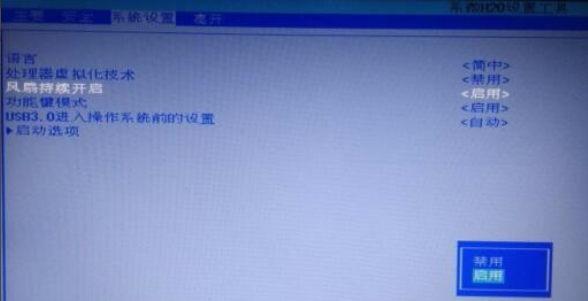
如何进入bios设置示例6
7,全部设置完成后,想要保存设置并一起退出的话,可以按下F10键,然后在是按钮上按下回车键即可。
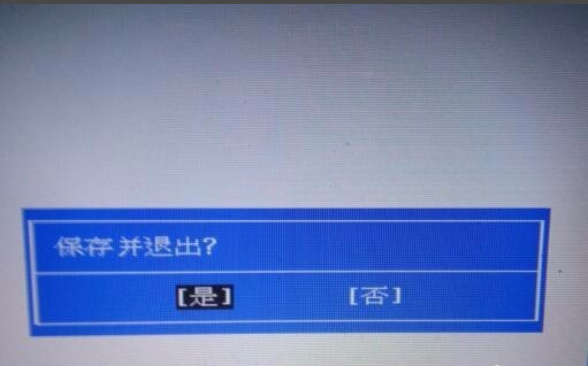
如何进入bios设置示例7
8,当然了,如果你感觉上面的快捷键不方便记忆的话,也可以移动到菜单一项,手工修改相应的菜单项进行设置。
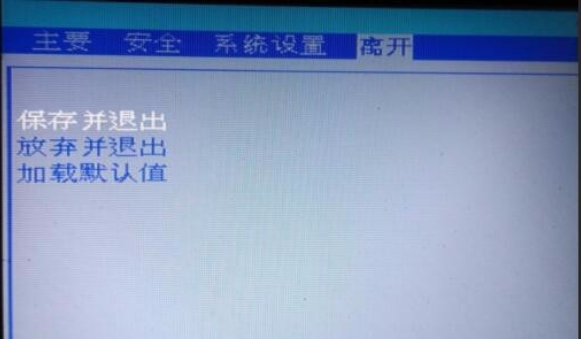
电脑示例8
以上就是陈述就是关于惠普电脑进入bios设置的操作方法啦~